Langkah-langkah cara membuat blog
1. Pertama-tama, buka situs blogger.com
2. Login menggunakan akun gmail anda. Jika tidak mempunyai akun gmail, anda bisa membaca panduan cara membuat email di gmail yang pernah saya bagikan sebelumnya.
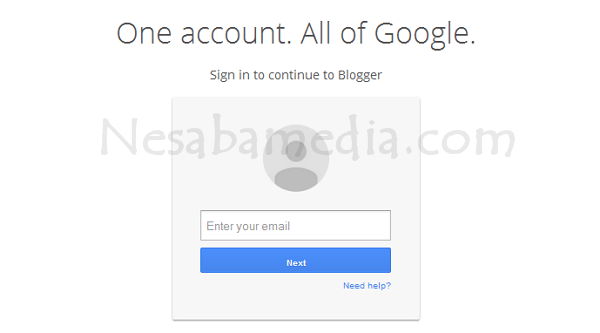
3. Sebelum beralih ke halaman blogger. Terlebih dahulu anda harus memilih profil mana yang anda gunakan. Silakan pilih Buat profil Google+.
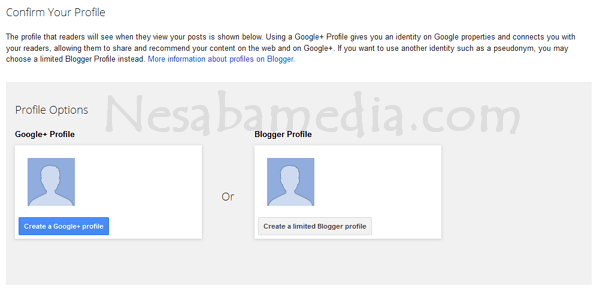
4. Form profil akan terisi secara otomotis. Anda juga bisa mengeditnya. Jika sudah selesai mengedit, silakan pilih Upgrade.
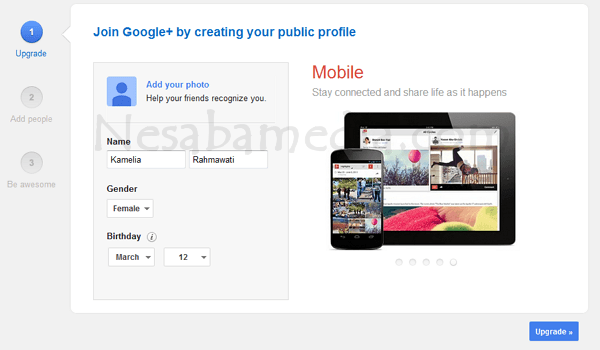
5. Pada langkah berikut ini, langsung pilih Continue.
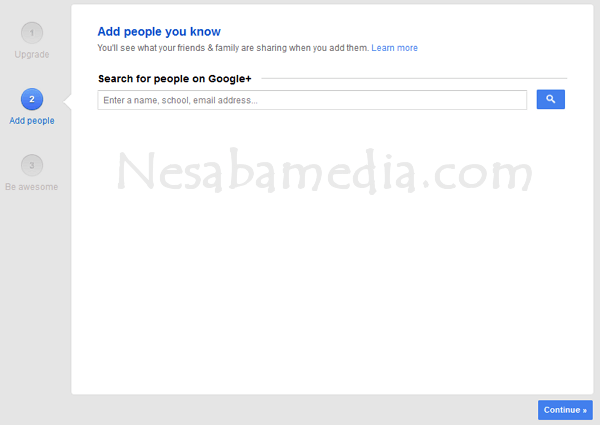
6. Pilih Continue pada langkah ini juga. Continue-continue melulu nih, hehehe ?
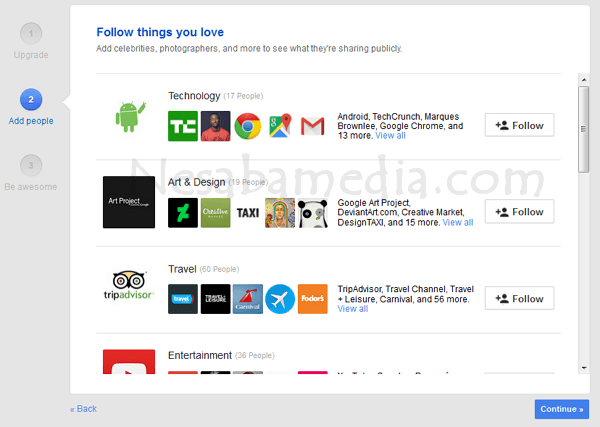
7. Setelah itu, pilih Continue anyway.
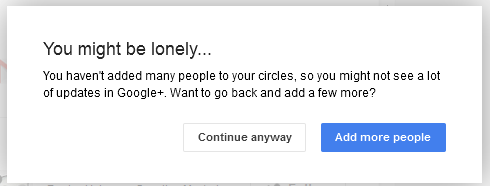
8. Okey, profil blogger anda sudah jadi. Profil blogger yang anda gunakan adalah profil Google+. Kemudian silakan pilih Finish.
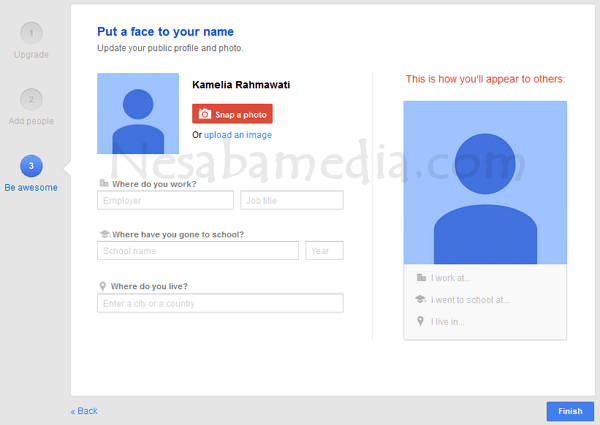
9. Baiklah, selanjutnya pilih Continue to Blogger untuk beralih ke halaman blogger.
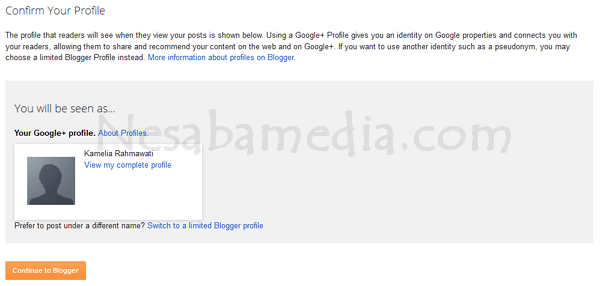
10. Untuk membuat gubuk baru, eh maksudnya blog baru, silakan pilih New Blog.

11. Anda akan melihat tampilan seperti berikut ini. Silakan isi sesuai putunjuk nomor dibawah ini :
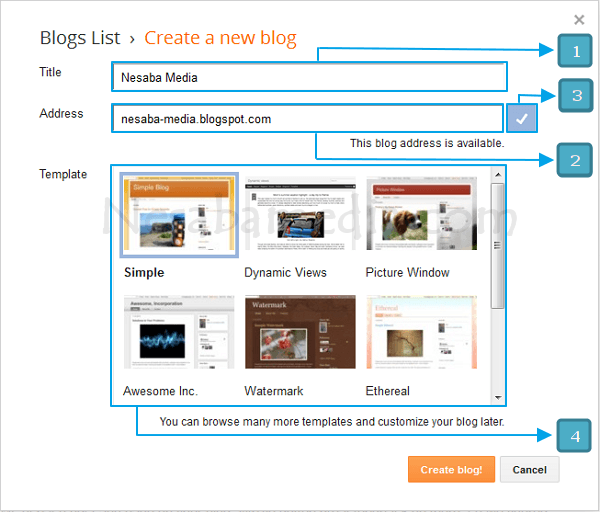
- Nomor 1 : Isi dengan judul blog baru anda, misal Nesaba Media.
- Nomor 2 : Isi dengan alamat url pada blog anda, misal nesaba-media.blogspot.com
- Nomor 3 : Jika alamat url blog baru anda tersedia, maka akan muncul status centang yang tampak seperti pada gambar.
- Nomor 4 : Pilih template yang anda sukai untuk blog baru anda.
12. Setelah itu, pilih Create blog!
13. Selamat blog baru anda selesai dibuat. Tapi jangan keburu kabur dulu, yuuuk sekalian belajar juga mengenai menu-menu yang terdapat pada blogger, bagaimana sih cara menulis konten di blogger dan lain sebagainya.













